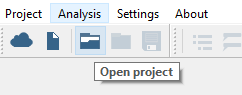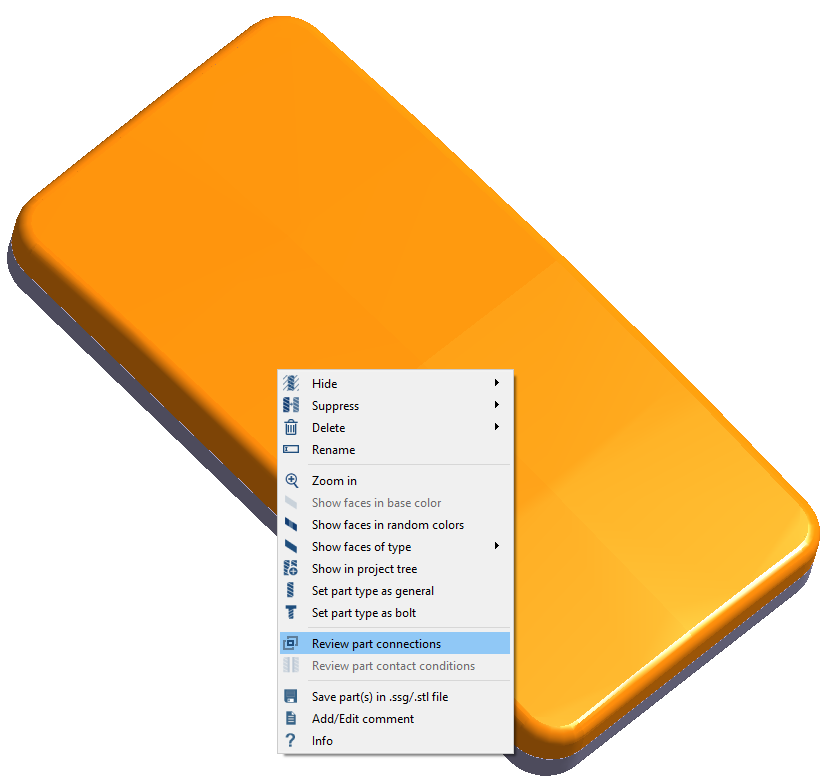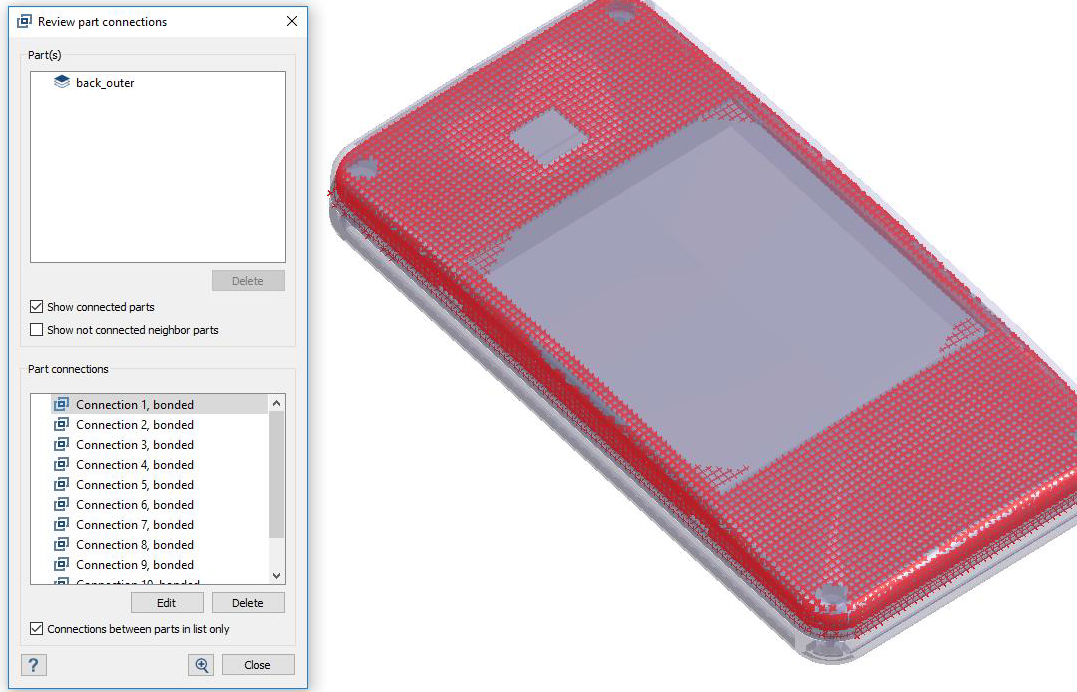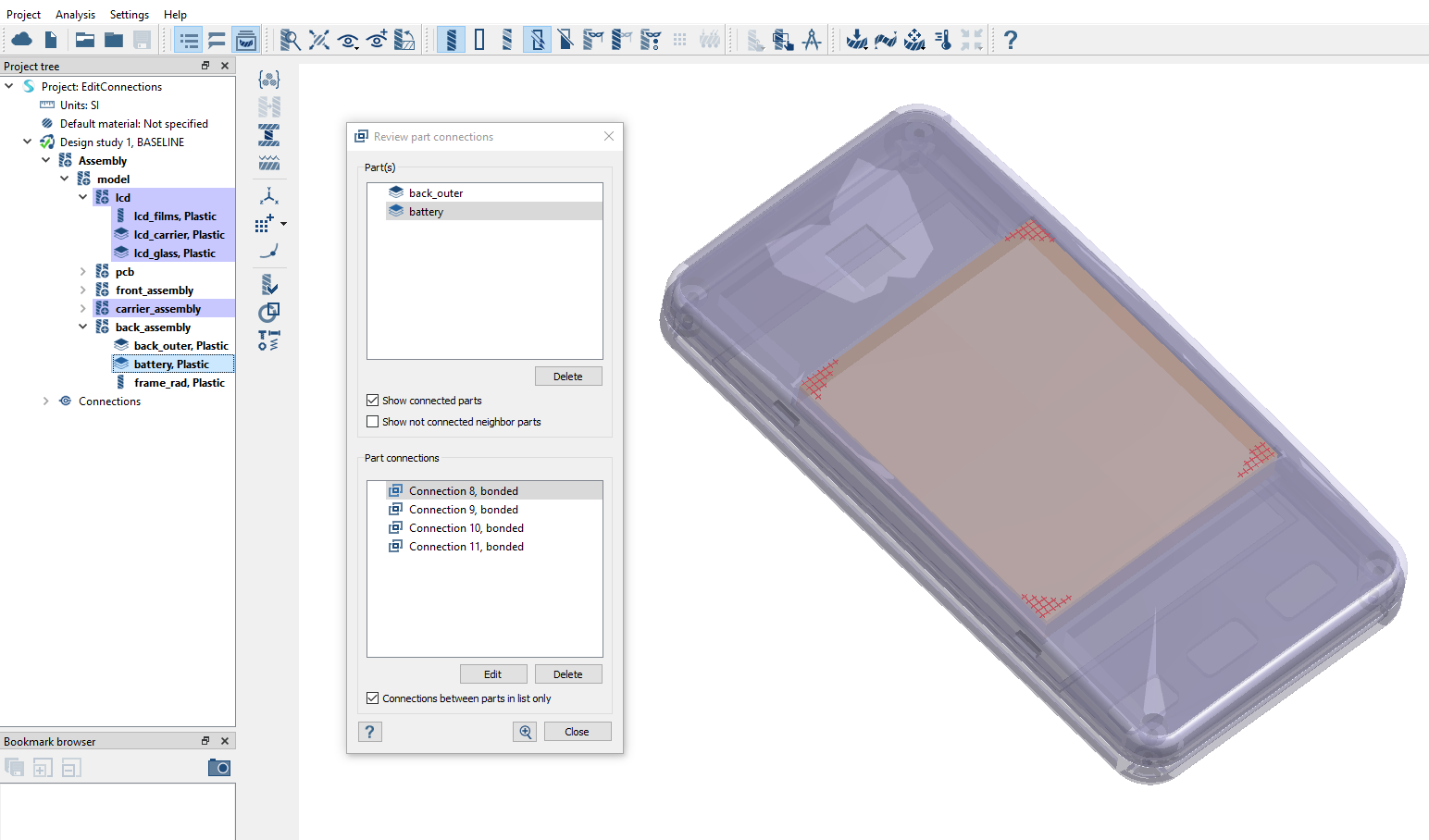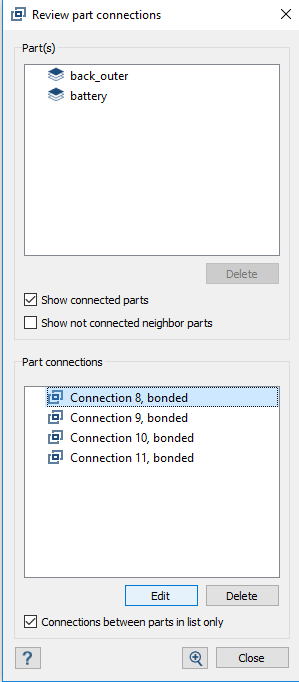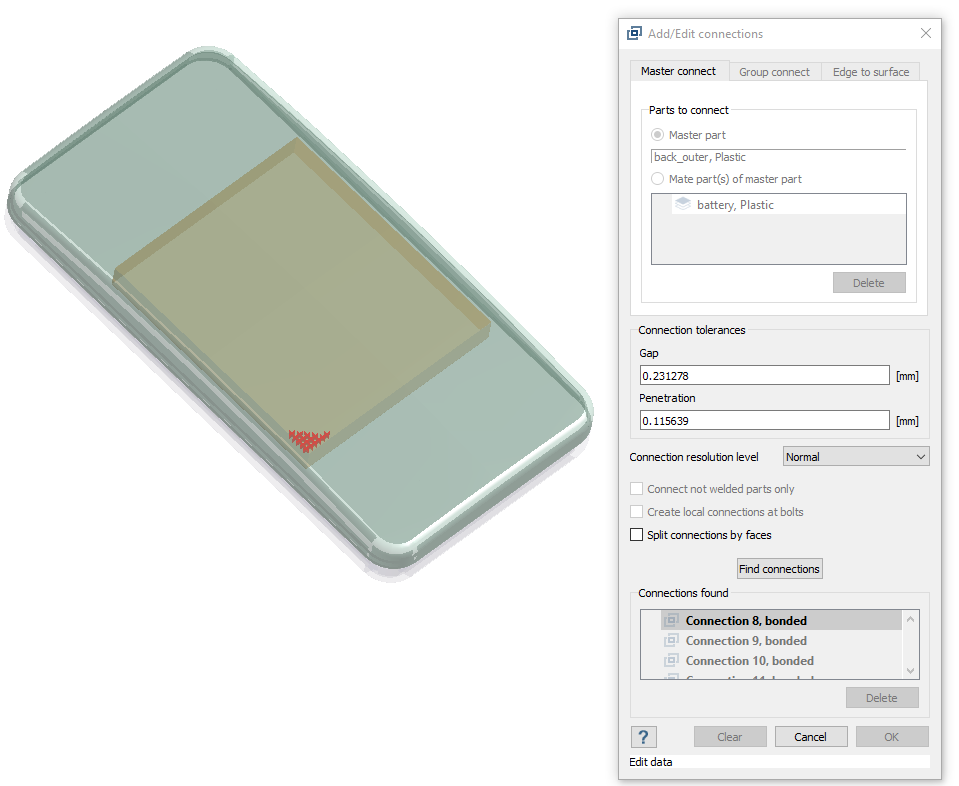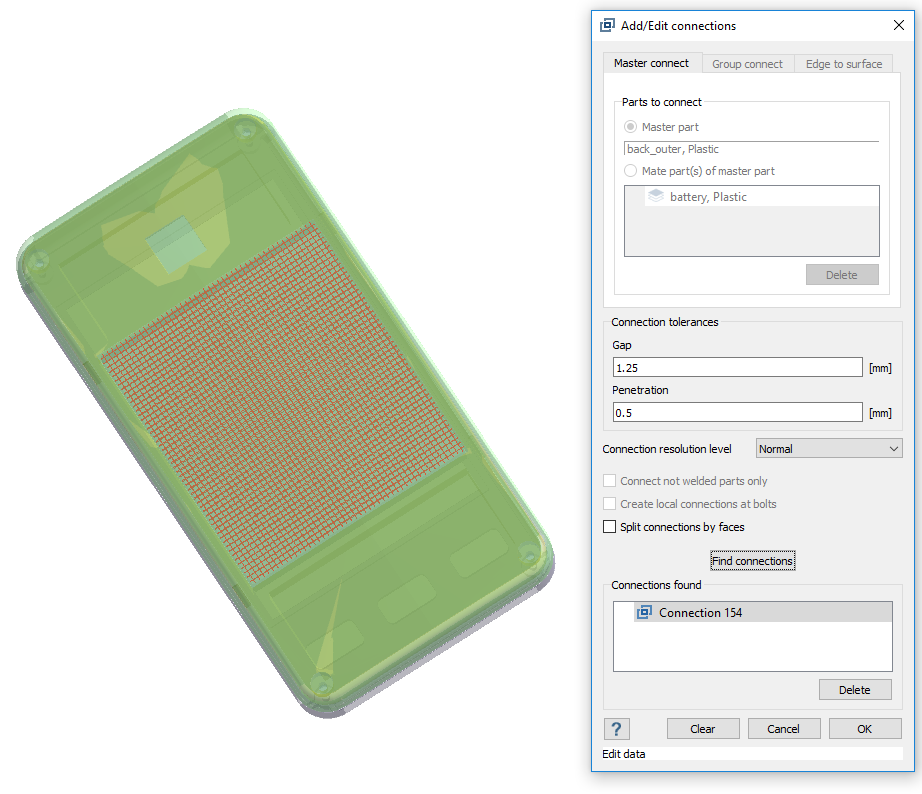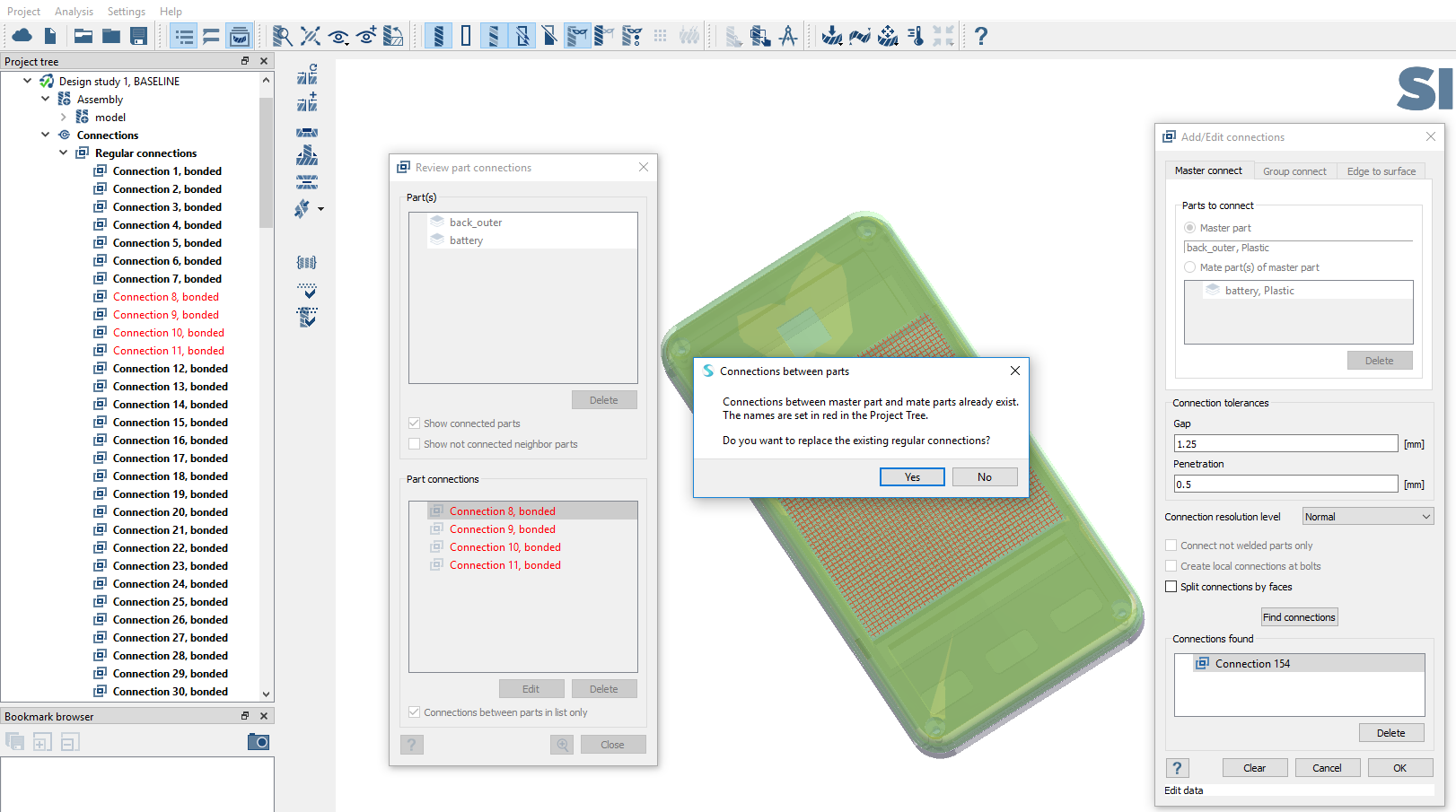SS-T: 2000 結合の編集
SimSolidで標準結合を編集します。
- 目的
- SimSolidは、簡略化されていない形状を使用したパートとアセンブリに対して機能するメッシュレス構造解析を実行しますが、ジオメトリの不完全性に寛容で、数秒から数分で実行を完了します。このチュートリアルでは次の操作を実行します:
- Review part connectionsダイアログを使用して標準結合を編集します。
- モデルの説明
- このチュートリアルには以下のモデルファイルが必要です。
- EditConnections.ssp